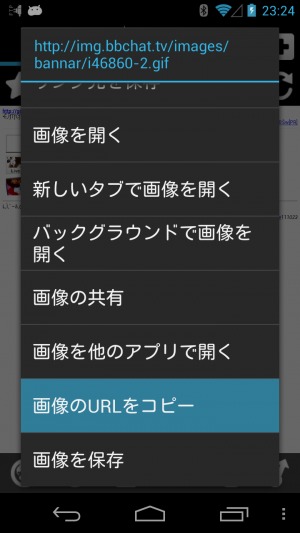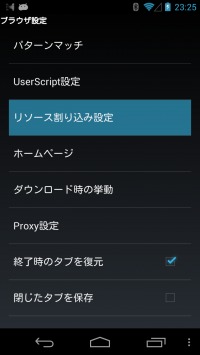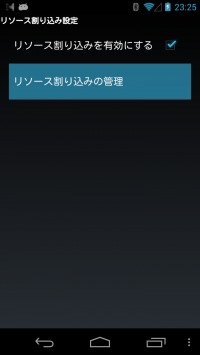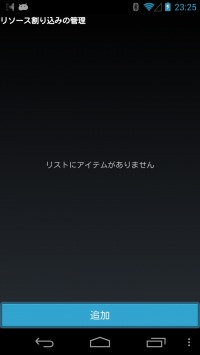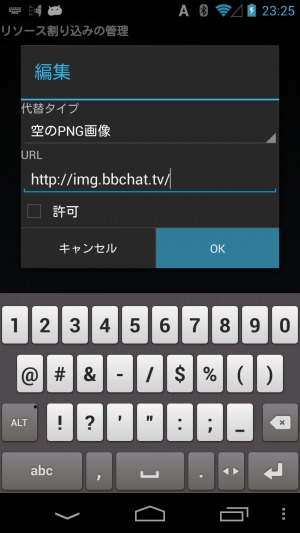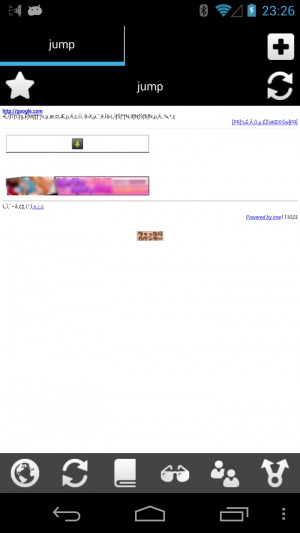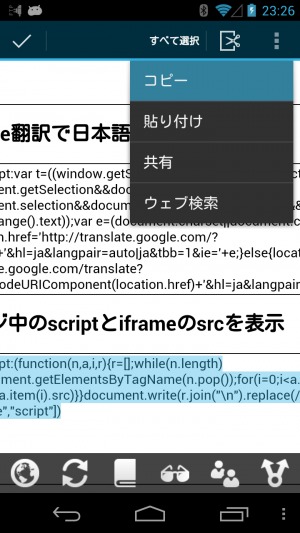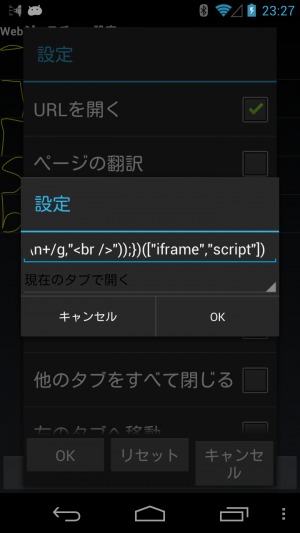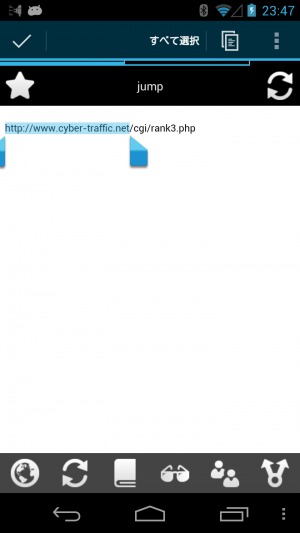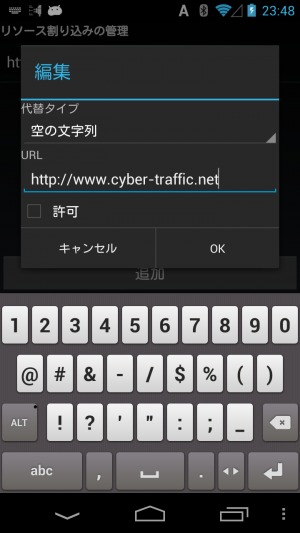【Mikan Browser】バージョン1.1.0で不要コンテンツをブロックできる「リソース割り込み」が追加
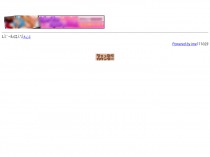
「Mikan Browser」のバージョン1.1.0では、Android4.0以降の機種で「リソース割り込み」という機能が新たに利用できるようになった。これは、Webページ上の埋め込みリソース(画像やJavaScript、インラインフレームなど)のURLが条件に一致する場合、サーバからの取得を中止してダミーの画像やテキストにすり替えるという機能で、「Opera Mobile」などにあるコンテンツブロックのようなものだ。
不要なデータの読み込みを防止することで、ページの表示速度を向上させたり、メモリ消費・CPU負荷を軽減するなどの効果が期待できる。回線速度やマシンパワーの限られたモバイル端末では特に嬉しい機能だ。
画像をブロックしたい場合、ページ中の画像のロングタップメニューから「画像のURLをコピー」を実行しよう。
Mikan Browserの設定の「ブラウザ設定」→「リソース割り込み設定」に進み、「リソース割り込みを有効にする」のチェックをオンにして、「リソース割り込みの管理」に進もう。
「追加」ボタンで追加ダイアログを表示したら、「代替タイプ」で「空のPNG画像」を選択し、「URL」の欄にコピーしておいたURLを貼り付け、URLの後半の画像IDなどの変動する部分を削除して「OK」を押そう。
登録した文字列を含むURLの画像が表示されなくなるぞ。サーバへのリクエスト自体が行なわれなくなるので、ページの読み込み時間も削減できる。
スクリプトやインラインフレームのURLを調査
JavaScriptやインラインフレームによる埋め込みコンテンツは、ロングタップからURLをコピーすることが出来ない。そこで、ページ中に埋め込まれたスクリプトやフレームのURLを調査するためのブックマークレットを用意したぞ。
利用するには、まず以下のページでテキストボックス内に書かれたブックマークレットのURIをコピーしよう。
下記の記事の手順に従って、好きな操作にブックマークレットのURIを開く「URLを開く」アクションを割り当てよう。
登録したアクションを実行すれば、表示しているページ中に埋め込まれたスクリプトやフレームのURLが一覧表示されるので、非表示にしたいコンテンツに関係有りそうなURLをコピーする。
リソース割り込みの登録ダイアログに貼り付け、「代替タイプ」を「空の文字列」ににして登録しよう。
関連記事

【MikanBrowser】「URLを開く」アクションにブックマークレットを割り当てれば便利な機能を素早く実行可能!

iPhoneブックマークをIEお気に入りを経由してAndroidのFirefoxやChromeへ移行

【MikanBrowser】ツールバーなどへの動作割り当ては自由度抜群!長押しやスワイプにも別動作を割り当て可能

PCブラウザで開いたウェブページを送信し、「あとで読む」ためにもKindleは利用可能

【MikanBrowser】よく使う共有対応アプリを一発で呼び出すことも可能な「Activityを開く」アクション

RSS広告や不人気記事を自動削除して人気記事だけを読むRSSフィルタリング基本編

【Kindle Paperwhite】PC/スマートフォンで開いているウェブページを送信して閲覧

【Muzei】再生中音楽のアートワークやナショジオ等をブラー壁紙にできるエクステンション機能

【MikanBrowser】「oAutoPagerize」も使用可能!「UserScript」でページに便利な機能を追加
2013年02月19日23時50分 公開 | カテゴリー: ネット情報活用 | キーワード:アプリ, 特集 | Short URL
ツイート ![]()
最新記事
- 仕事もゲームも健康的にスマートに!快適なポジショニングに調整できるリストレスト!
- 簡単設置のテーブル収納ラック!デスクの小物をすっきり整理!
- 簡単取り付け&効率アップ!デスクに収納をプラス!
- 冷却機能付きのワイヤレス充電器!しっかり冷やしながらスマホを充電!
- 冷却ファンでがっつり冷やす!冷やしながら充電出来るスマホスタンド!
- 冷却・充電・スタンドの3Way仕様!スマホを冷やしながら充電!
- セミハードタイプのマルチコンテナ!収納物をしっかり守る!
- iPhone、Apple Watch、AirPodsの充電はこれ1つで!Qi2高速ワイヤレス充電で快適な充電体験を!
- 外の世界にも耳を澄ませるオープンイヤーワイヤレスイヤホン!極上の音楽体験を!
- 雲のように柔らかく快適!耳をふさがないイヤーカフ型イヤホン!
- 耳に挟むだけのワイヤレスイヤホン!周りの音を聴きながら高音質な音楽を楽しめる!
- Bluetooth5.4搭載のイヤーカフ型ワイヤレスイヤホン!60時間の長時間再生可能!
- 時計で電話にも出れる!一回の充電で長期間使えるスマートウォッチ!
- 合計最大240W出力!Ankerのハイスペックな充電器!
- アイデア次第で使い方無限大!柔らかいシリコン製のケーブルクリップ!
- 摩耗、引き裂き、すり切れに強い!たくさん入るガジェットポーチ!
- 9台の機器を同時充電可能!Ankerのチャージングステーション!
- 合計最大160W出力!14in1のドッキングステーション!
- じんわり温めて心を癒す毎日のルーティン!充電式のホットアイマスク!
- ピカチュウと充電を持ち歩こう!コンパクトデザインのガジェットポーチ!
- ピカチュウが充電してくれる?Ankerの可愛いワイヤレス充電器!
- MagSafe対応でピタッと置くだけ!Ankerのワイヤレス充電器!
- ワールドクラスのノイズキャンセリング搭載の完全ワイヤレスイヤホン!止まらないサウンドが、力をくれる!
- マグネット式カードリーダー!最大42.5Wの急速充電!
- ピタッと背面にキャップがくっつく極薄スリムSSD!隣のポートに干渉しないスリム設計!
- 子どもだけでなく大人も!大音量130dBのLEDライト付き防犯ブザー!
- 雨にも負けず、晴れにも負けず!晴雨兼用の折り畳み傘!
- 洗練されたシックなデザイン!しっかり保護して持ち運び出来るノートPCバック!
- Colemanのオシャレなデイリークーラー!お出掛けやピクニックに!
- こころ抱かれるだきまくら!ペットを飼っているようなかわいさと安心感!